Google Duo ist eine der besten Apps für Audio- und Videoanrufe für iPhone, iPad, Android und das Internet. Es ist kostenlos, einfach einzurichten und schnell zu verwenden. Eines der Highlights von Google Duo ist, dass es auch bei schlechten Internetverbindungen gut funktioniert. Funktionen wie Gruppenanrufe, Videonachrichten und der Low-Light-Modus machen es zu einer App, die Ihre Aufmerksamkeit verdient. Hier erfahren Sie, wie Sie Google Duo auf iPhone und iPad herunterladen, einrichten und verwenden um Ihre Lieben und Kollegen mühelos zu erreichen.
- So richten Sie Google Duo auf iPhone und iPad ein
- Video- oder Sprachanruf in Google Duo starten
- So tätigen Sie Gruppenvideoanrufe mit Google Duo auf dem iPhone
- Vorhandene Gruppe auf Google Duo anrufen
- Mit Google Duo auf dem iPhone an einem Live-Gruppenanruf teilnehmen
- So fügen Sie Mitglieder zu einem Google Duo-Gruppenanruf hinzu
- So benennen Sie eine Google Duo-Gruppe um
- So verlassen Sie die Google Duo-Gruppe
So richten Sie Google Duo auf iPhone und iPad ein
- Suchen und herunterladen
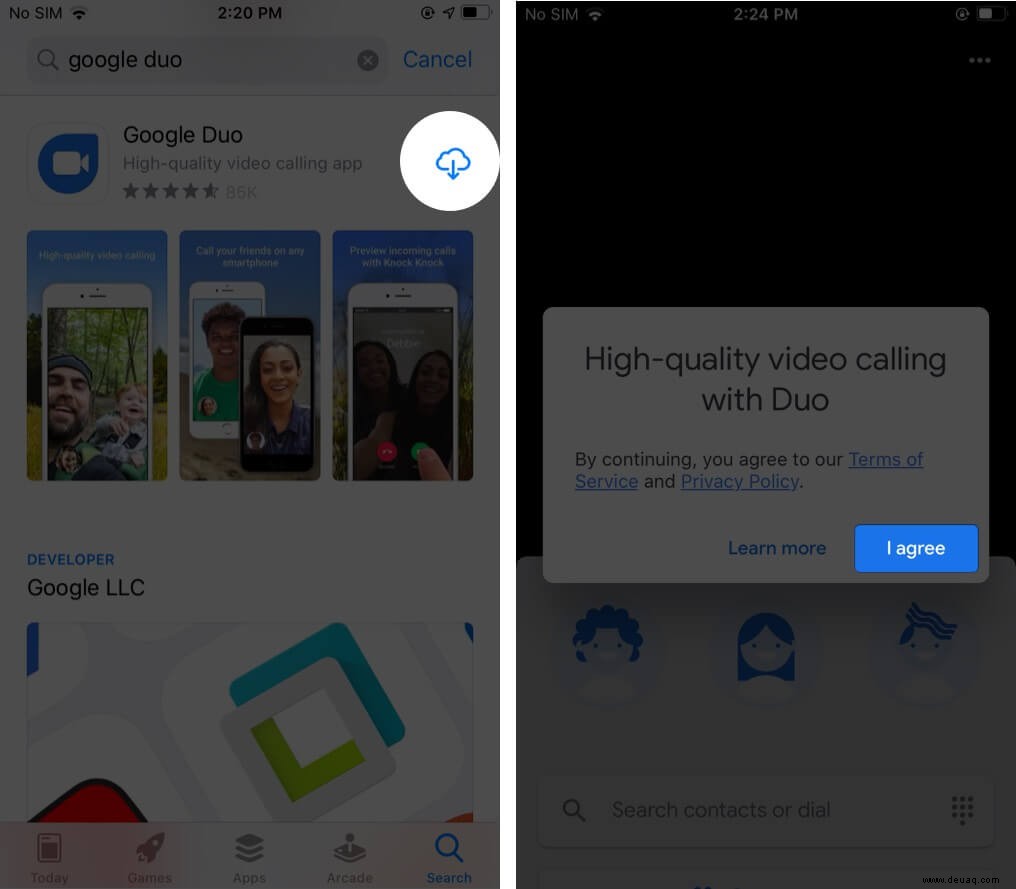
- Geben Sie als Nächstes der App Zugriff zu Mikrofon, Kamera, Kontakten und Benachrichtigungen.
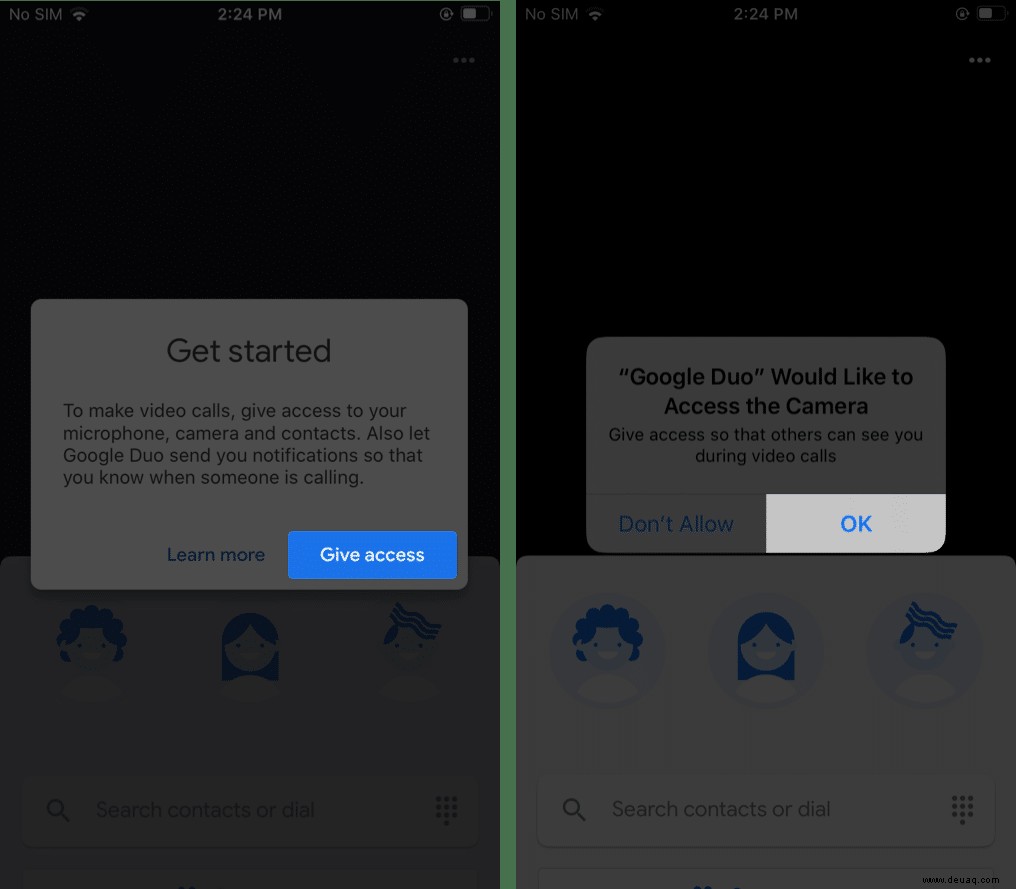
- Geben Sie Ihre Telefonnummer ein und bestätigen Sie sie.
- Fertig! Sie sind eingerichtet.
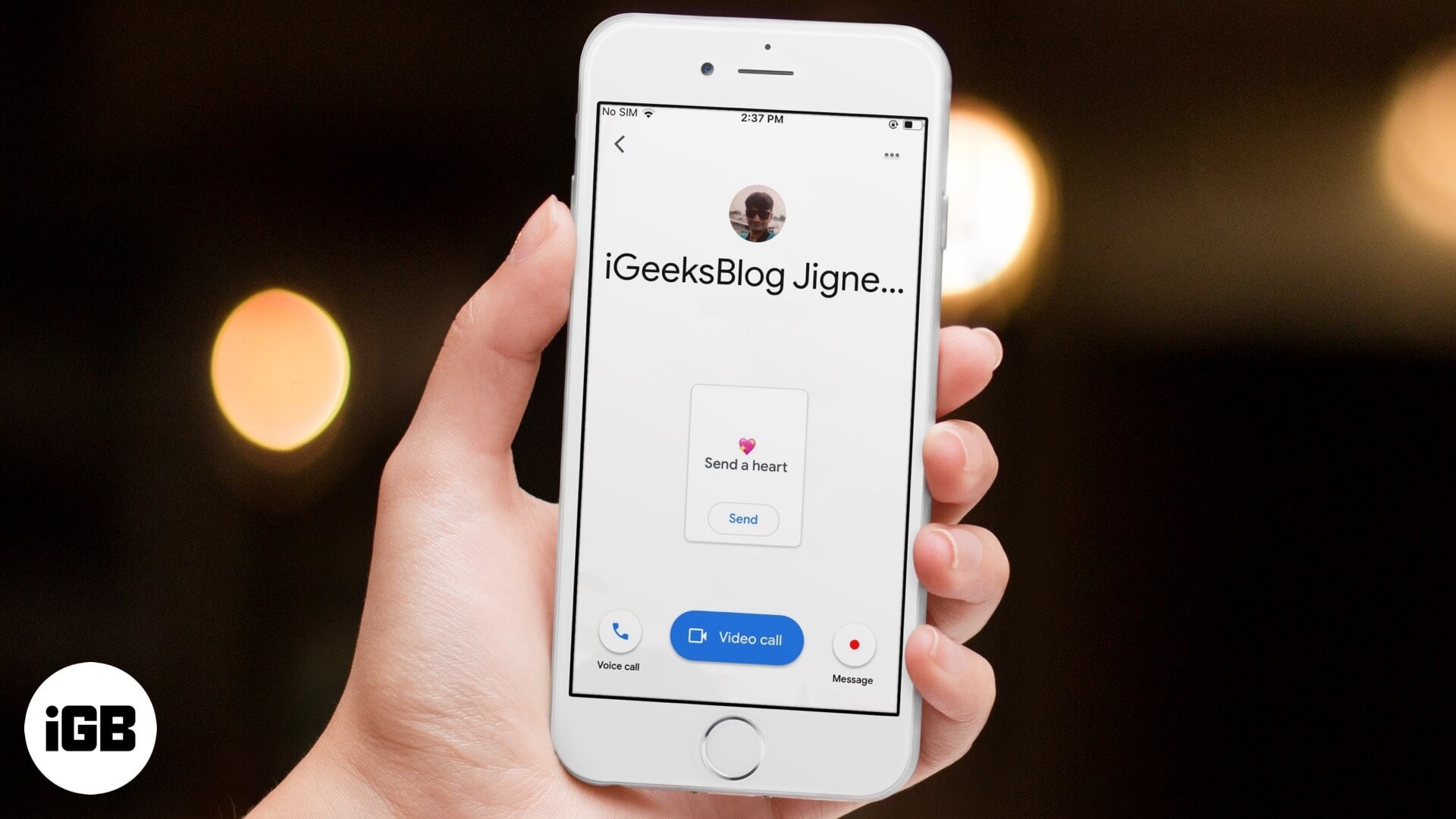
Video- oder Sprachanruf in Google Duo starten
- Öffnen Sie Google Duo auf Ihrem iPhone oder iPad
- Wischen Sie die unterste Karte nach oben. Sie sehen alle Ihre Kontakte, die Duo verwenden
- Tippen Sie auf einen Namen oder verwenden Sie das Suchfeld
- Tippen Sie auf Sprachanruf , Videoanruf , oder Nachricht (Das ist eine Video- oder Audionachricht.)
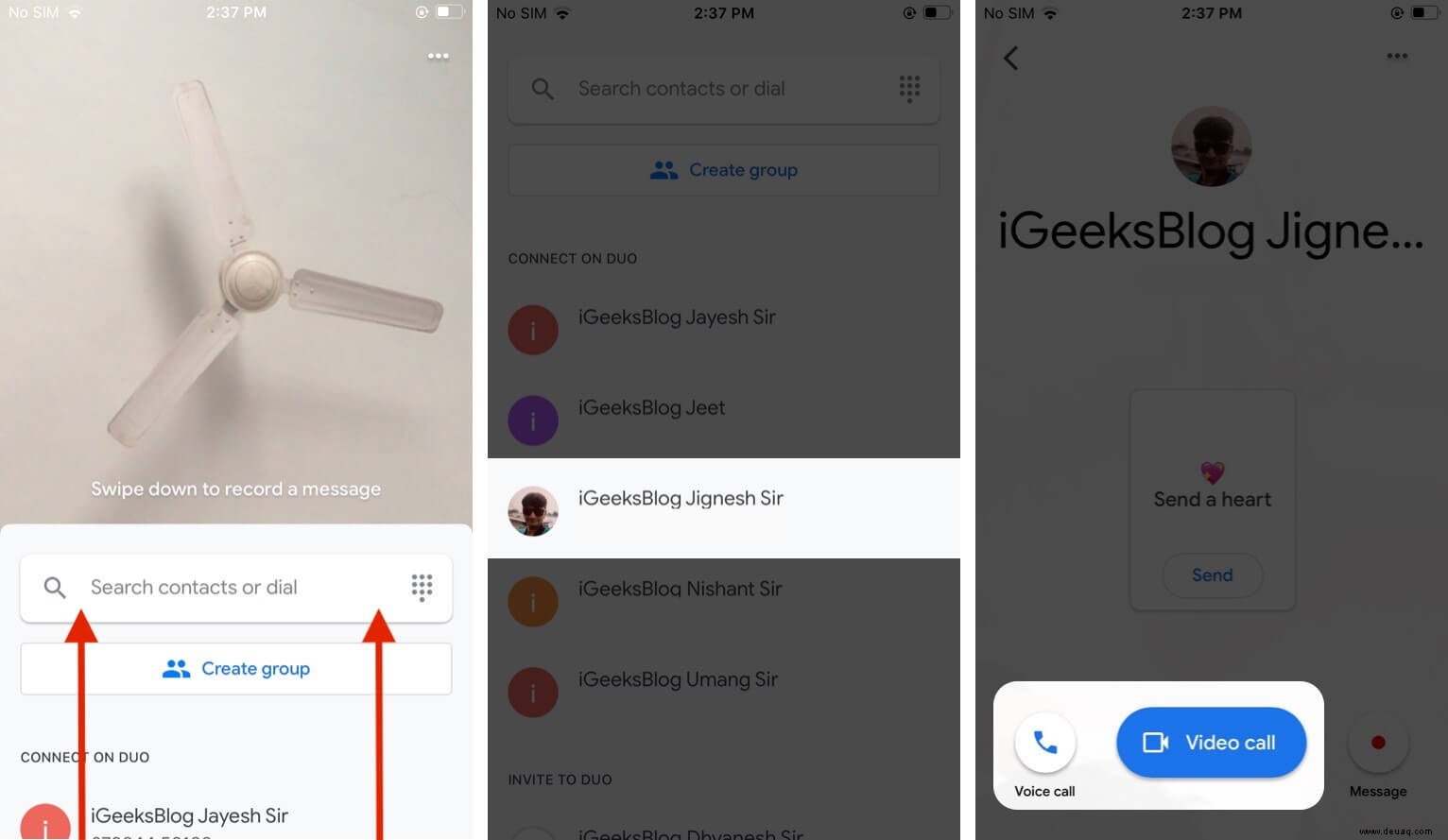
- Sobald die Person Ihre Sprach- oder Videoanrufanfrage entgegennimmt, können Sie beide sprechen
Kurztipp: Sie können auch einen Namen berühren und halten, um die Optionen für Sprach- und Videoanrufe anzuzeigen.
So führen Sie Gruppenvideoanrufe mit Google Duo auf dem iPhone
- Öffnen Sie Google Duo auf Ihrem iOS-Gerät
- Tippen Sie auf Gruppe erstellen.
- Suche nach Kontakten oder tippe einfach auf Namen unter CONNECT ON DUO
- Tippen Sie auf Fertig
- Tippen Sie auf Starten.
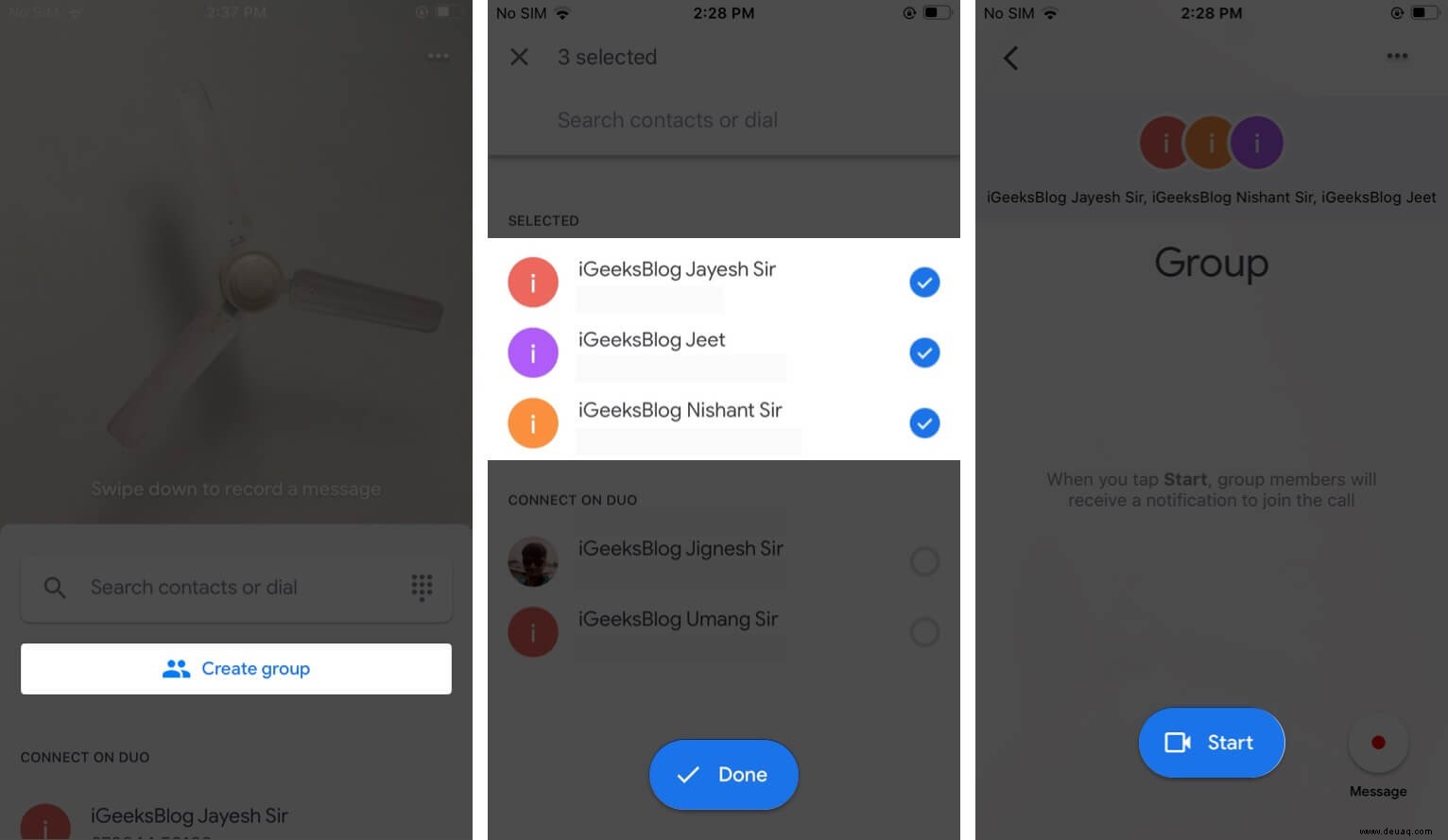
- Es wird ein Videoanruf mit allen Teilnehmern der Gruppe gestartet. Die Gruppenmitglieder erhalten eine Benachrichtigung, um dem Anruf beizutreten
So rufen Sie eine bestehende Gruppe in Google Duo an
- Öffnen Sie Google Duo auf Ihrem iPhone oder iPad
- Wischen Sie dieunterste Karte nach oben
- Tippen Sie auf eine Gruppe.
- Tippen Sie auf Starten.
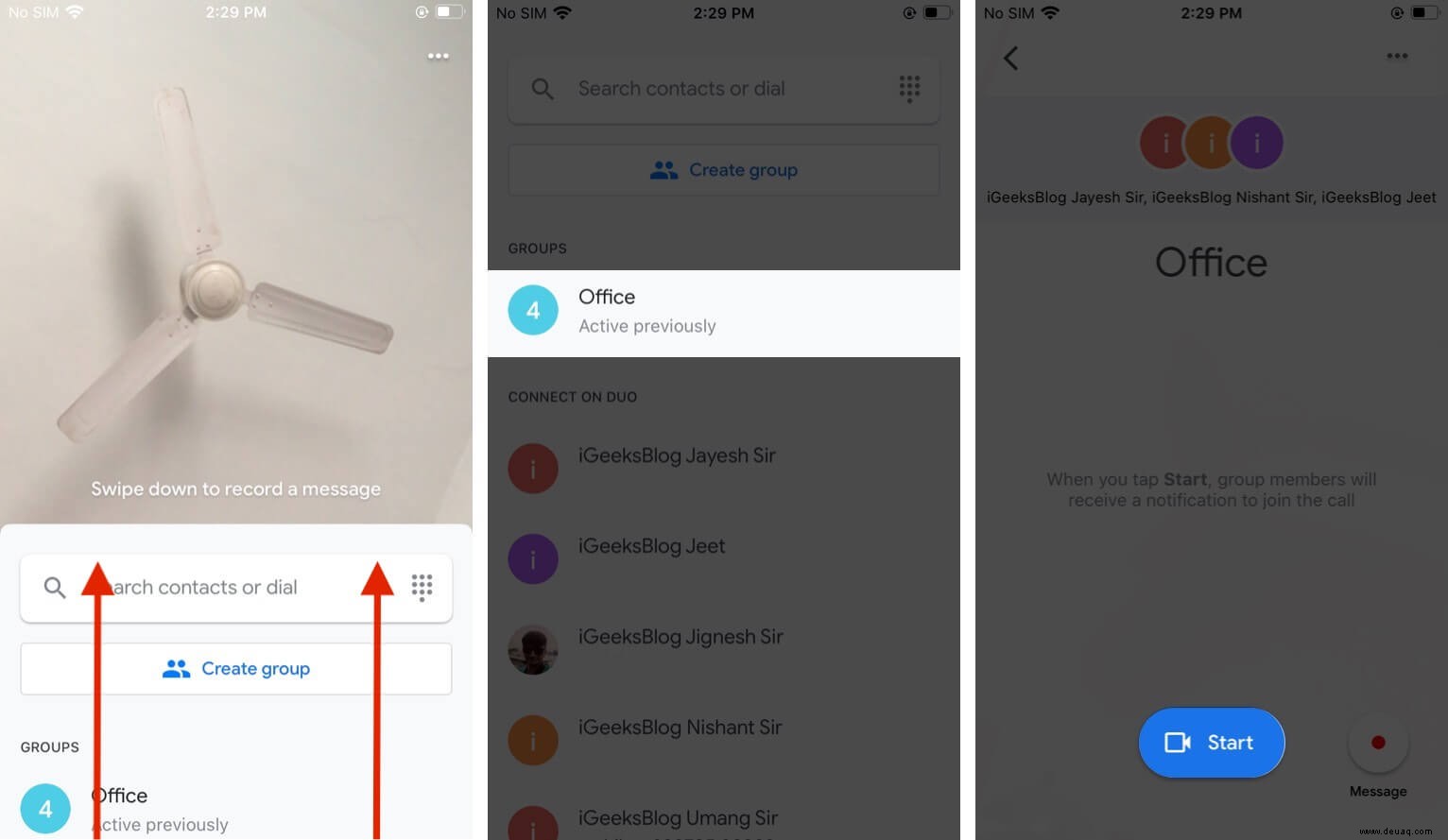
Gruppenmitglieder erhalten eine Benachrichtigung, um dem von Ihnen gestarteten Anruf beizutreten.
Live-Gruppenanrufe sind auch hier sichtbar.
Mit Google Duo auf dem iPhone an einem Live-Gruppenanruf teilnehmen
- Öffnen Sie Google Duo auf Ihrem iPhone oder iPad
- Wischen Sie die untere Karte nach oben
- Sie werden das Wort „Live“ sehen ‘ unter dem Gruppennamen, wenn der Anruf aktiv ist
- Tippen Sie auf den Gruppennamen und tippen Sie schließlich auf Beitreten.
So fügen Sie Mitglieder zu einem Google Duo-Gruppenanruf hinzu
- Öffnen Sie Google Duo
- Wischen Sie die unterste Karte nach oben
- Tippen Sie auf eine bestehende Gruppe.
- Tippen Sie auf das Drei-Punkte-Symbol von rechts oben.
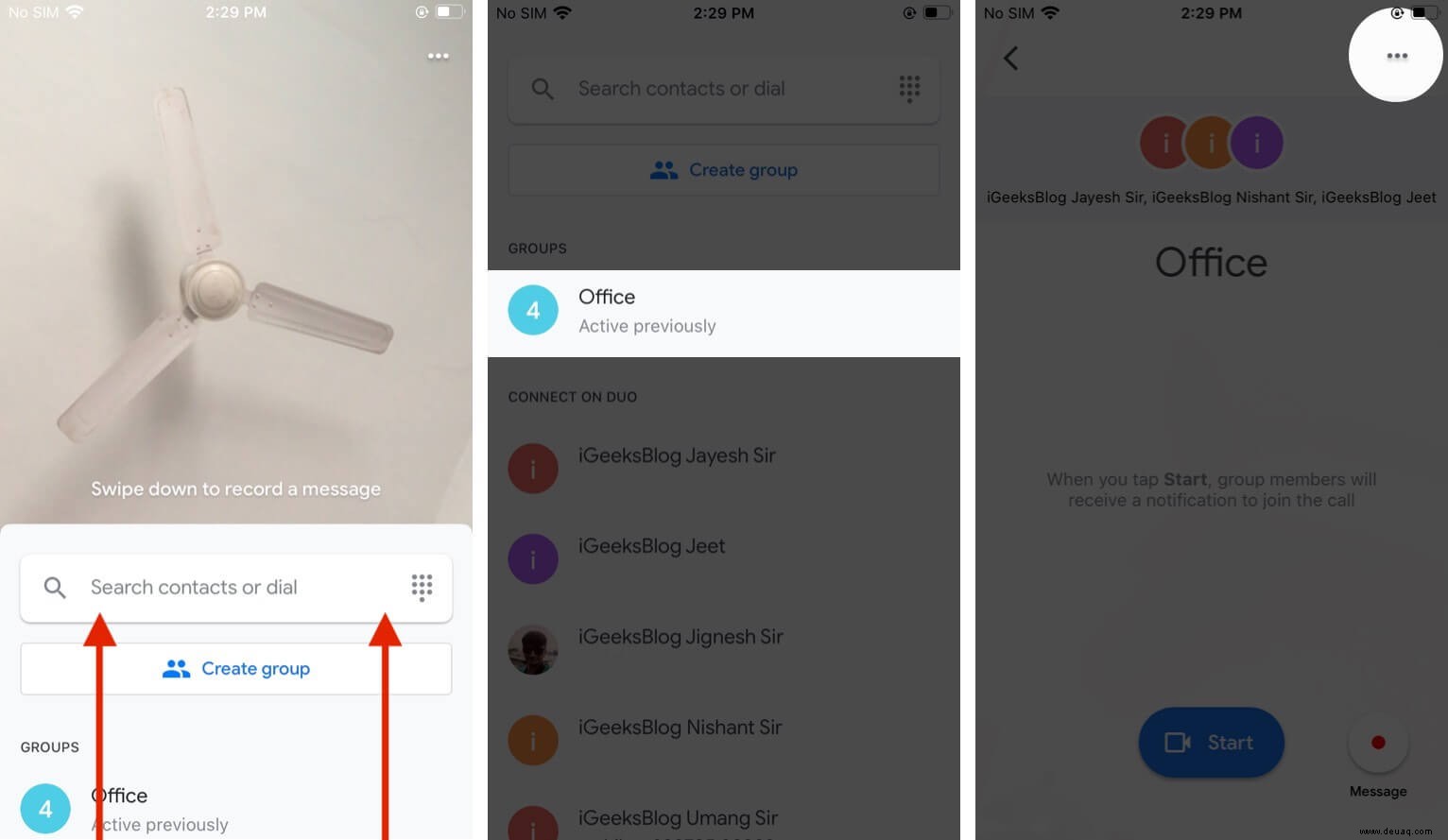
- Tippen Sie auf Mitglieder hinzufügen.
- Kontakte auswählen und tippen Sie abschließend auf Fertig.
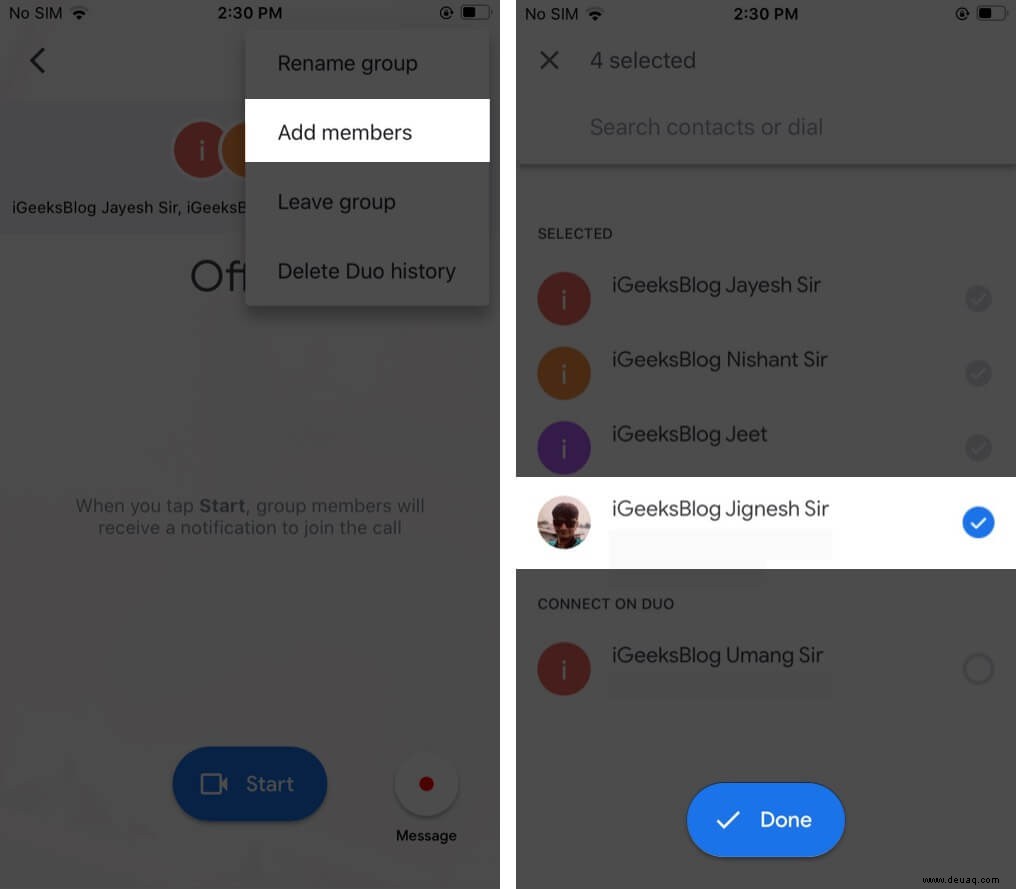
So benennen Sie eine Google Duo-Gruppe um
- Öffnen Sie Google Duo
- Wischen Sie die unterste Karte nach oben
- Berühren und halten Sie einen Gruppennamen
- Tippen Sie auf Gruppe umbenennen.
- Geben Sie einen Namen ein und tippen Sie auf Speichern.
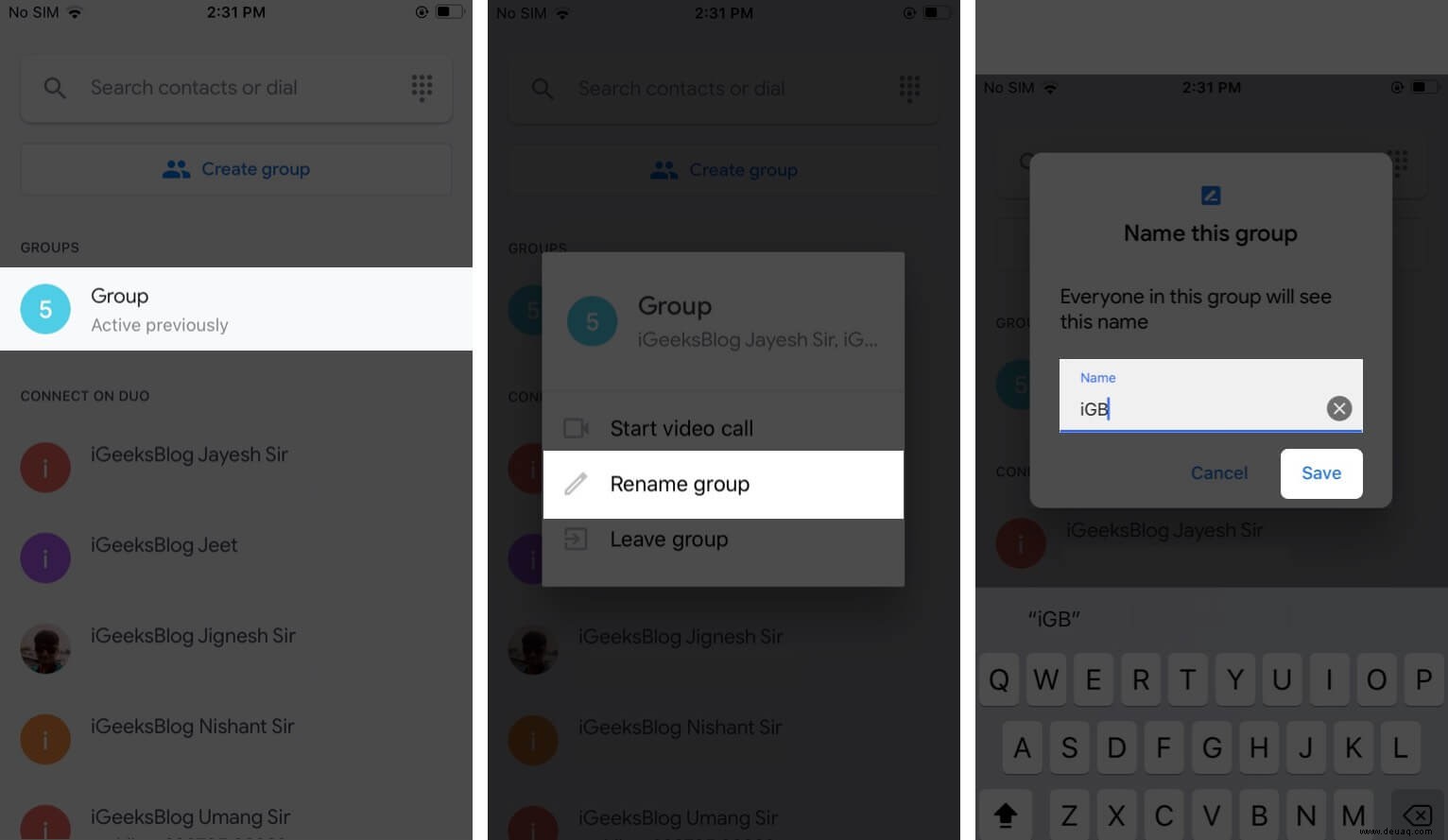
Jedes Mitglied dieser Duo-Gruppe sieht den von Ihnen festgelegten Namen.
So verlassen Sie die Google Duo-Gruppe
- Öffnen Sie Google Duo
- Wischen Sie die unterste Karte nach oben
- Berühren und halten Sie einen Gruppennamen
- Tippen Sie auf Gruppe verlassen.
- Tippen Sie auf Verlassen.
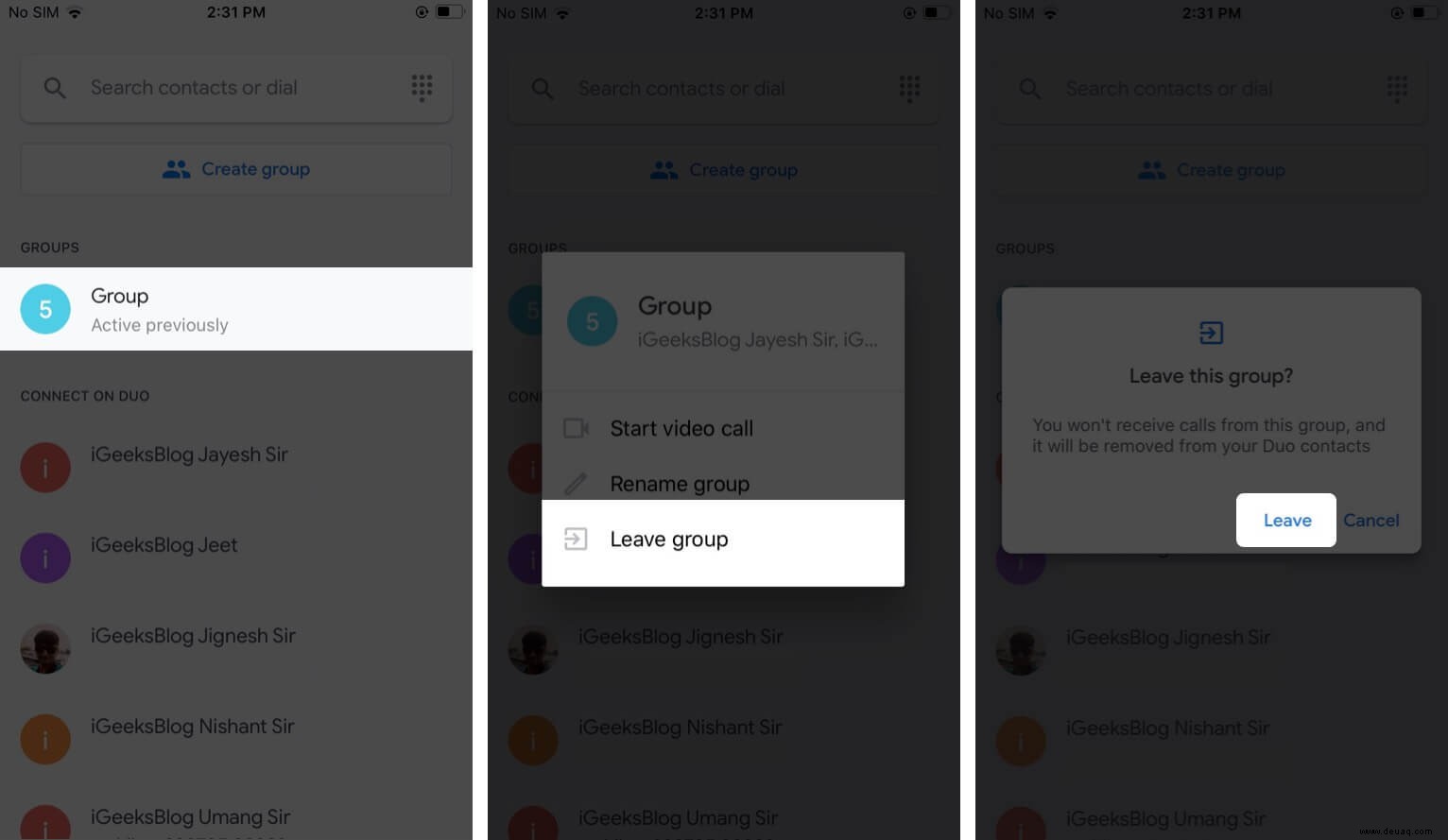
Das ist alles, Leute!
So können Sie von Ihrem iOS-Gerät aus umfangreiche Audio- und Videoanrufe auf Google Duo genießen.
Sie haben auch die Möglichkeit, Ihr Google-Konto zu Duo hinzuzufügen. Öffnen Sie dazu die App und tippen Sie oben rechts auf das Drei-Punkte-Symbol. Tippen Sie dann auf Einstellungen und tippen Sie auf Konto hinzufügen.
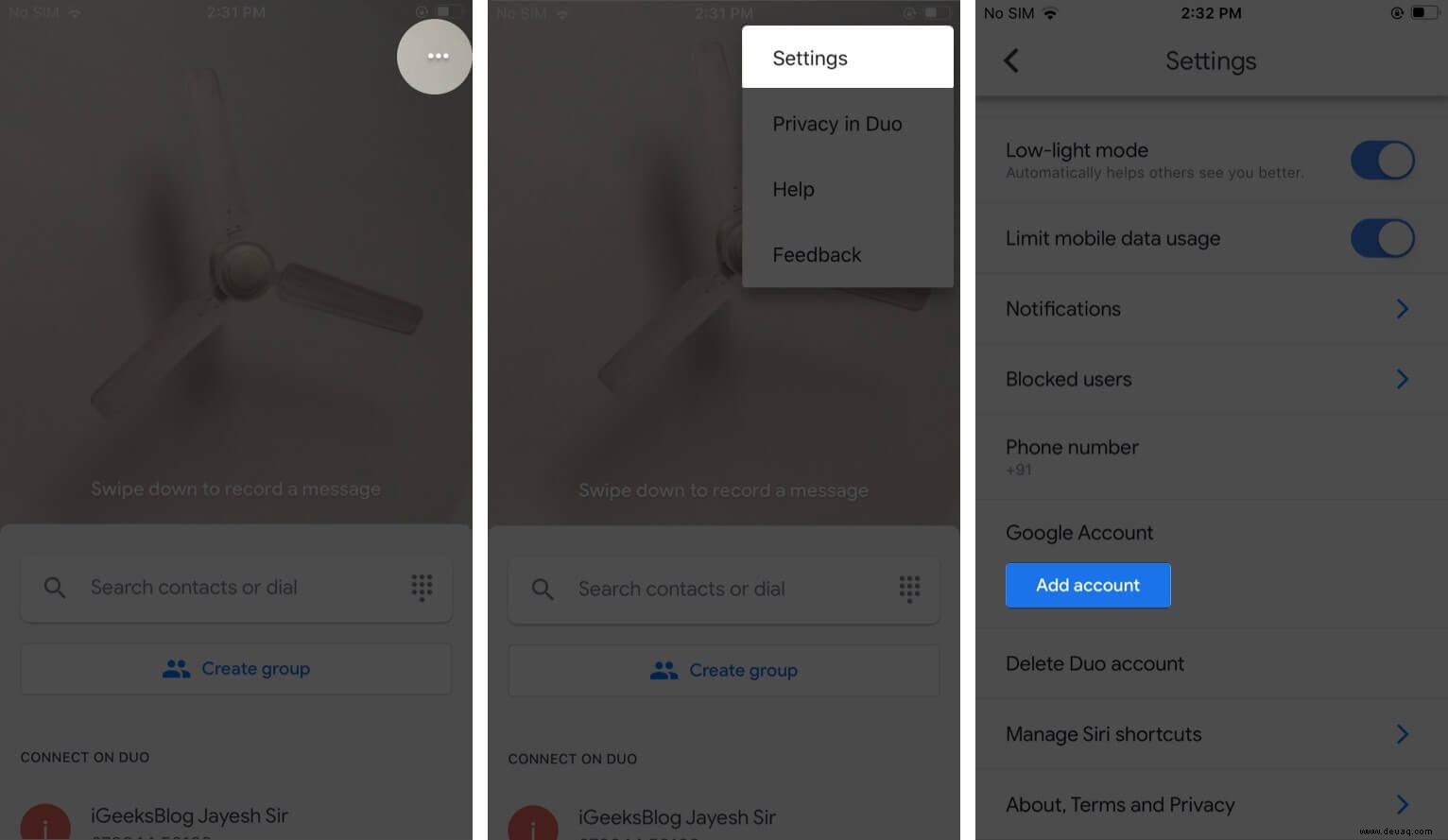
Falls Sie jemals Ihr Duo-Konto löschen möchten, öffnen Sie die App und tippen Sie oben rechts auf das Drei-Punkte-Symbol. Tippen Sie dann auf Einstellungen und tippen Sie abschließend auf Duo-Konto löschen.
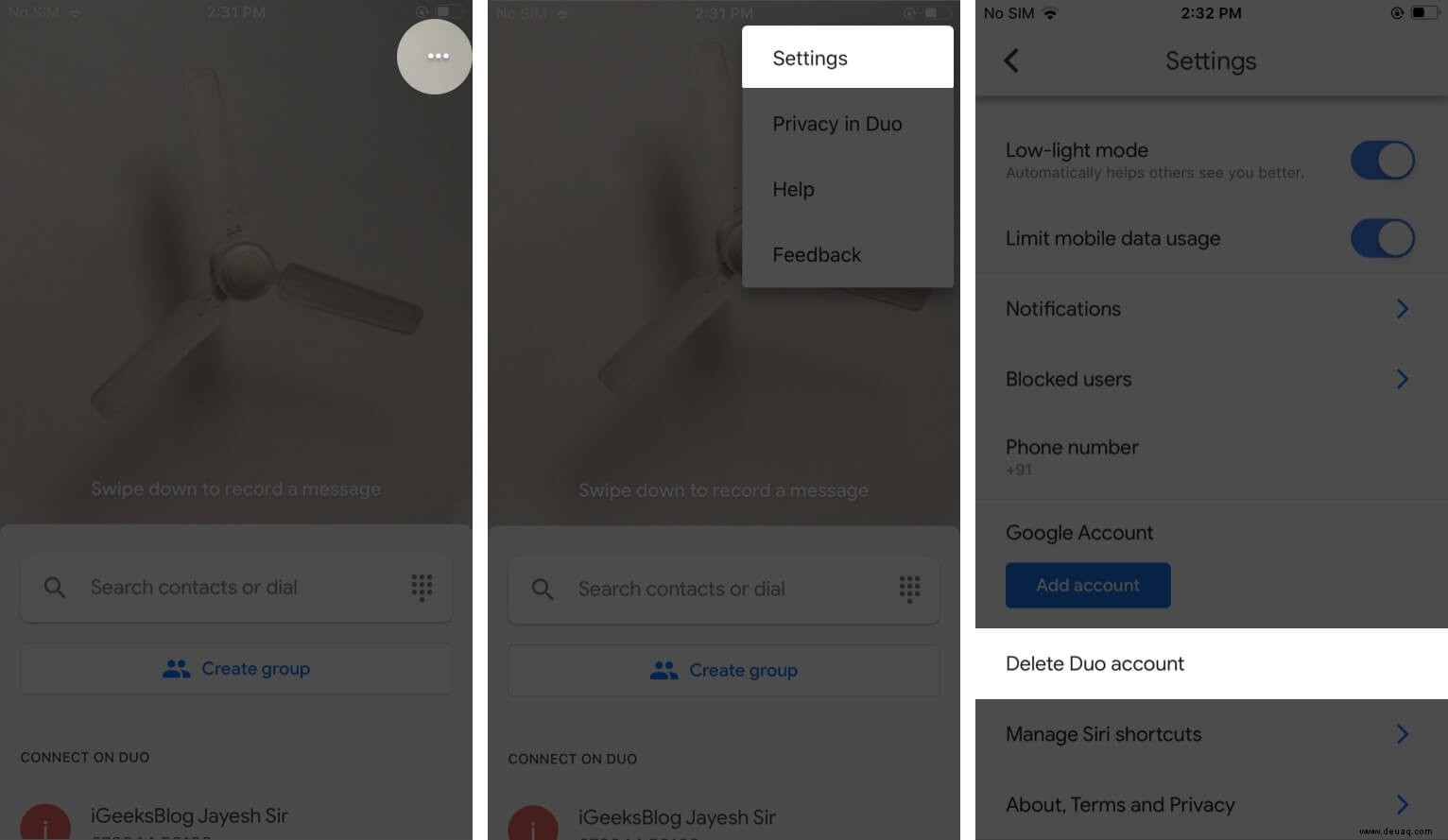
Weitere hilfreiche Beiträge, nur für Sie:
- Beste Zoom-Alternativen für iPhone und iPad
- Beste FaceTime-Android-Apps für Videoanrufe
- Alternative FaceTime-Apps für Videoanrufe auf dem iPhone
Haben Sie eine Frage oder einen Vorschlag? Verwenden Sie den Kommentarbereich unten.